Ang pag-crop ng isang frame o pag-crop ay madalas na ginagamit sa pagproseso ng video at pag-edit ng video. Pinahihintulutan ka ng pag-crop na pumili ng isang di-makatwirang rektanggulo na lugar sa pinagmulan ng video upang ito lamang ang maisama sa nagresultang pagkakasunud-sunod ng video. Sa pamamagitan ng pag-crop, maaari mong gupitin ang mga itim na lugar sa naka-digitize na malalaking-format na mga pelikula na kinunan sa pelikula, at i-highlight ang magagandang bahagi ng mga eksena kapag nag-e-edit ng video sa bahay. Ginagawa ng mga modernong tool sa pag-edit ng video na medyo madali.
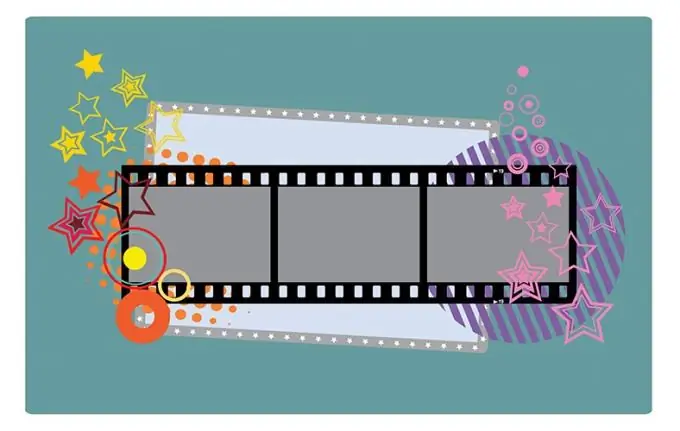
Kailangan iyon
Ang VirtualDub 1.9.9 ay isang libreng software sa pagpoproseso ng video na magagamit para sa pag-download mula sa virtualdub.org
Panuto
Hakbang 1
Buksan ang file ng video sa VirtualDub. Upang magawa ito, pindutin ang key na kombinasyon ng Ctrl + O, o piliin ang mga item na "File" at "Buksan ang video file …" mula sa menu. Sa lilitaw na dayalogo, tukuyin ang path sa direktoryo, piliin ang file at i-click ang pindutang "Buksan".
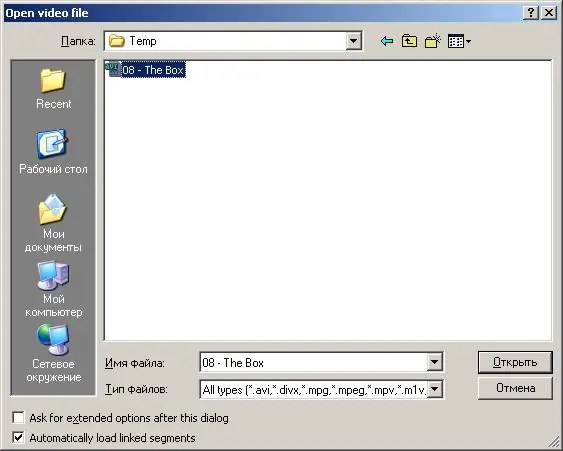
Hakbang 2
Magtakda ng isang maginhawang sukat para sa pagtingin sa mga orihinal at naprosesong mga frame. Mag-right click sa panel na ipinapakita ang orihinal na frame. Lilitaw ang isang menu ng konteksto. Piliin ang item na naglalarawan ng naaangkop na sukat. Gawin ang pareho sa pagpapakita ng panel ng naprosesong frame.
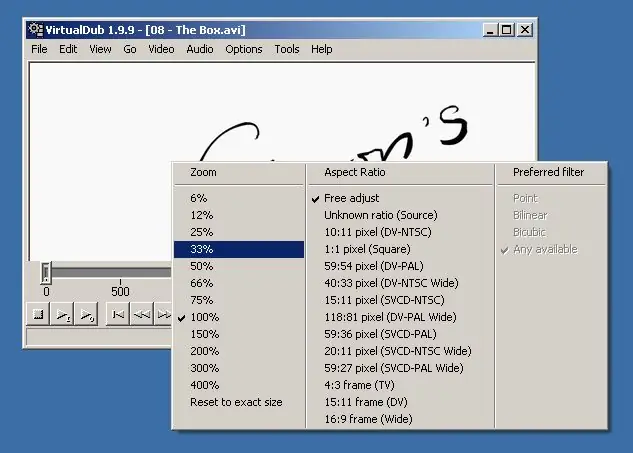
Hakbang 3
Buksan ang dialog ng mga setting ng filter. Sa pangunahing menu, mag-click sa item na "Video", at pagkatapos ay sa item na "Mga Filter …". Bilang kahalili, pindutin ang Ctrl + F. Ipapakita ang dialog ng Mga Filter.
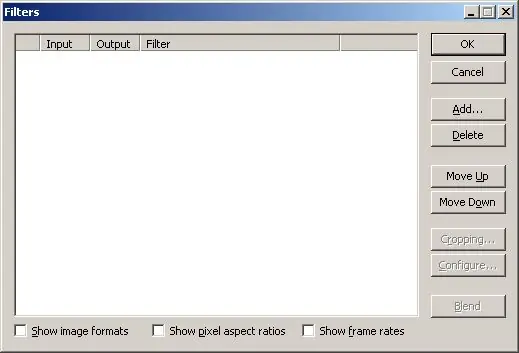
Hakbang 4
Idagdag ang filter na "null transform" sa chain of filters na inilapat sa pagproseso ng frame. Mag-click sa pindutang "Idagdag …". Ang dialog na "Magdagdag ng filter" ay lilitaw. Hanapin ang item na "null transform" sa listahan ng filter. I-highlight ang item na ito sa pamamagitan ng pag-click dito gamit ang mouse. I-click ang pindutang "OK". Ang dialog ay isasara at ang napiling filter ay idaragdag sa listahan ng dialog na "Mga Filter".
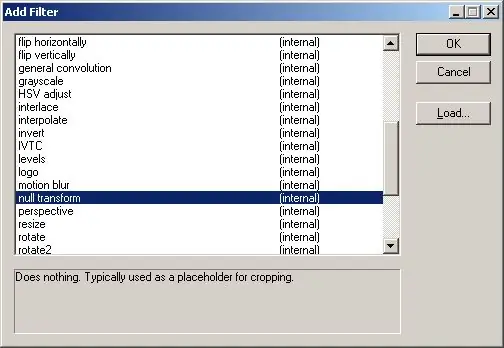
Hakbang 5
I-crop ang frame. Sa listahan ng dialog na "Mga Filter", piliin ang item na naaayon sa filter na naidagdag mo lang. I-click ang pindutang "Cropping …". Ang dialog na "Filter input cropping" ay ipapakita. Itakda ang nais na mga lapad ng mga rehiyon ng pag-clipping sa kaliwa, itaas, kanan at ibaba sa pamamagitan ng pagpasok ng mga halaga sa "X1 offset", "Y1 offset", "X2 offset" at "Y2 offset" na mga patlang, ayon sa pagkakabanggit. Ang lapad ng mga rehiyon ng pag-clipping ay maaaring mabago sa pamamagitan ng pag-drag sa kanilang mga gilid gamit ang mouse. I-click ang pindutang "OK". Isasara ang dayalogo. I-click ang OK na pindutan sa dialog ng Mga Filter.
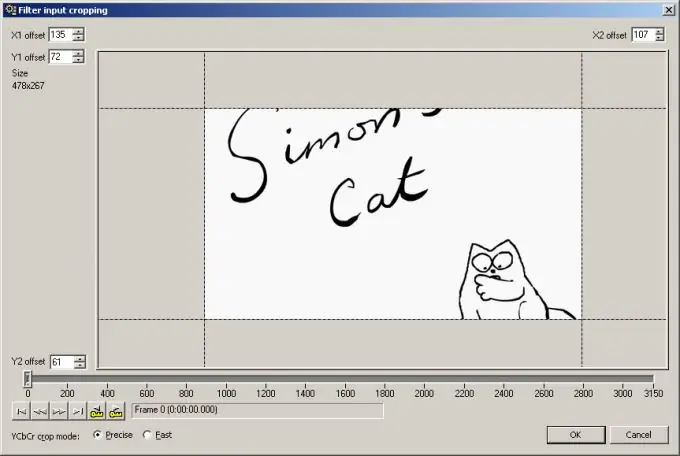
Hakbang 6
Suriin ang epekto ng mga setting ng ani ng ani. Tingnan ang mga fragment ng video sa panel na nagpapakita ng mga naprosesong frame gamit ang mga kontrol na matatagpuan sa ilalim ng window ng programa. Siguraduhin na ang resulta ay kasiya-siya. Bumalik sa hakbang 5 upang ayusin ang mga setting kung kinakailangan.
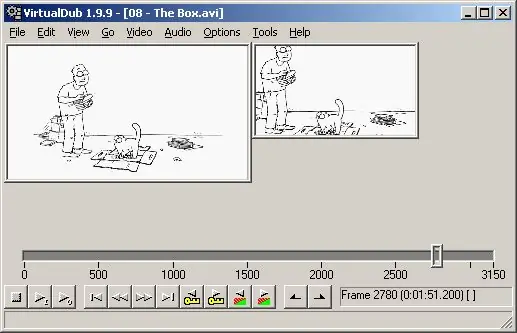
Hakbang 7
I-configure ang programa upang makopya ang audio stream nang hindi binabago. Piliin ang menu ng "Audio" at "Direct stream copy".
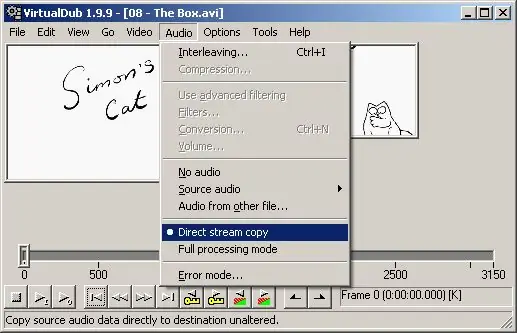
Hakbang 8
Paganahin ang buong pagproseso ng stream ng video. Sa menu, piliin ang mga item na "Video" at "Buong mode ng pagproseso".
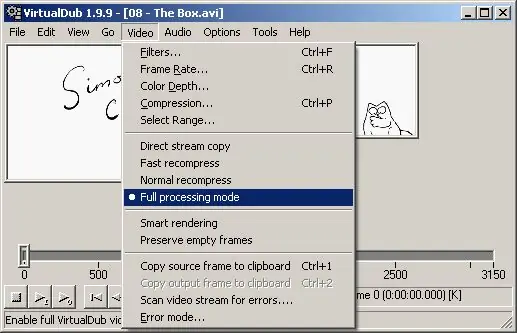
Hakbang 9
Ayusin ang mga parameter ng compression ng nagresultang stream ng data ng video. Buksan ang dialog na "Piliin ang compression ng video" sa pamamagitan ng pagpili ng mga item na "Video" at "Compression …" mula sa menu, o sa pamamagitan ng pagpindot sa Ctrl + P keyboard shortcut. Sa listahan, i-highlight ang item na naaayon sa iyong ginustong encoder. I-click ang pindutang "I-configure" at i-configure ang napiling codec. Ang mga dialog ng pagsasaayos para sa bawat codec ay magkakaiba. Mag-click sa OK.
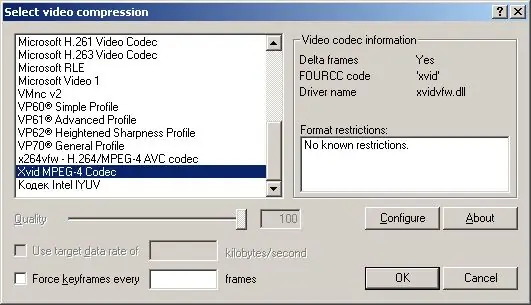
Hakbang 10
Simulang bumuo ng isang bagong file ng video. Pindutin ang F7 key, o piliin ang mga item na "File" at "I-save bilang AVI …" mula sa menu. Sa ipinakita na dialog tukuyin ang folder kung saan mai-save ang nagresultang file at ang pangalan nito. I-click ang pindutang "I-save".
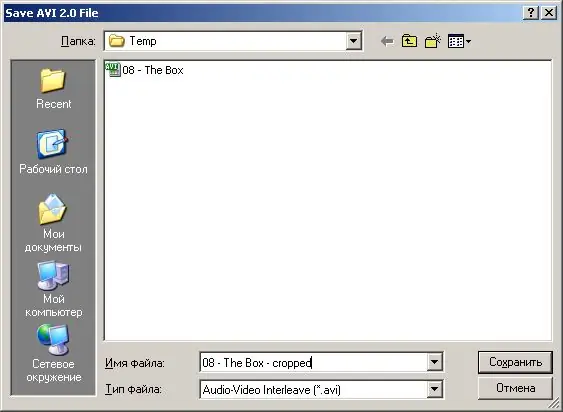
Hakbang 11
Maghintay hanggang sa katapusan ng proseso ng pagproseso. Ipapakita ang impormasyong istatistika sa dayalogo na "VirtualDub Status". Kung kinakailangan, maaari mong maputol ang pagpapatakbo sa pamamagitan ng pagpindot sa pindutang "Abort".






